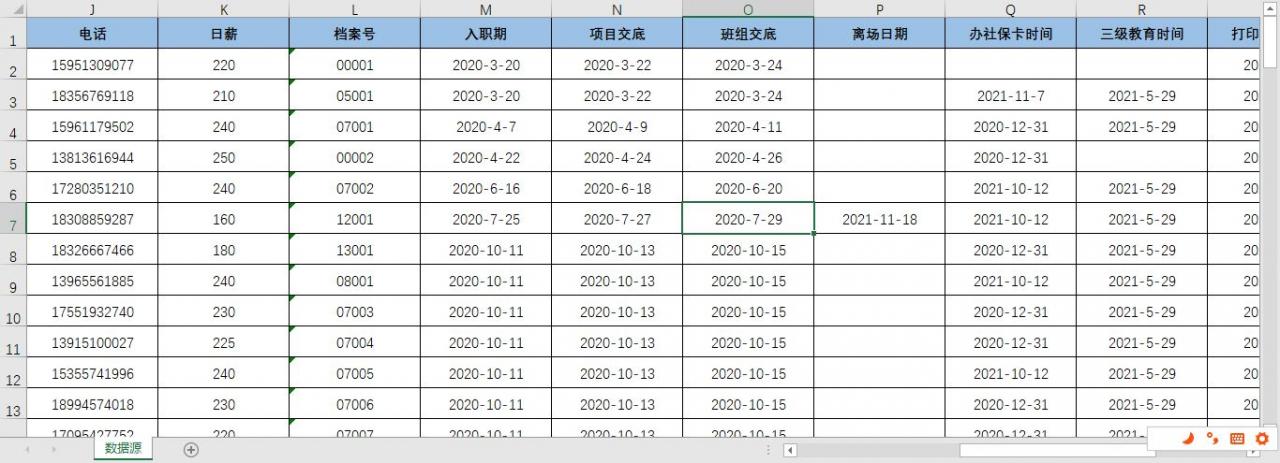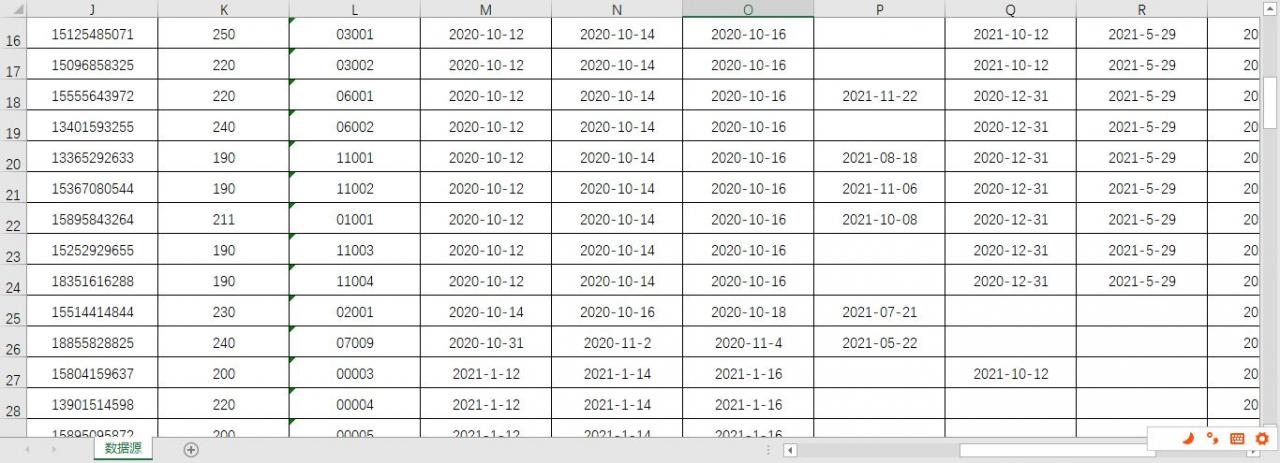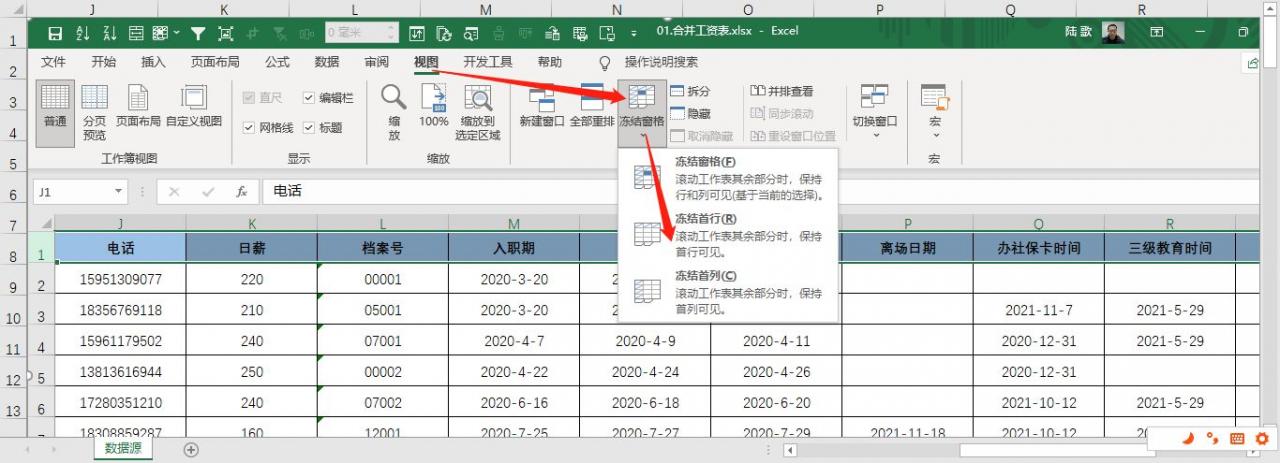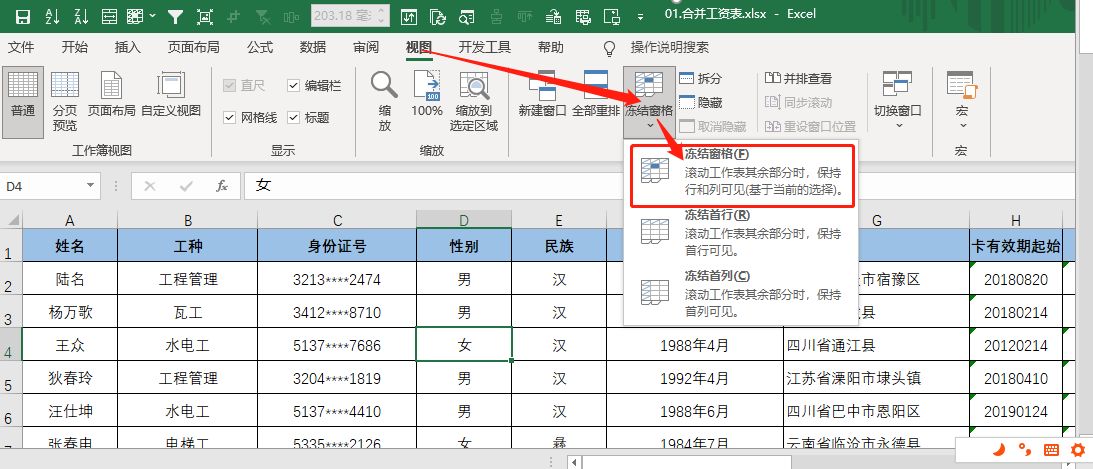为了方便阅读,六哥建议大家表格都把标题行固定起来,这样往下看数据时候可以知道哪一列是什么内容,比如我下面这个表,表中有好多个日期:
上面几行能看到标题行
上图只显示到第13行,如果我们往下翻,标题行就不见了
下面几行看不见标题行了
这样你能分得清哪个是进场日期,哪个是退场日期吗?是不是觉得很乱?所以这个时候我们一般把首行冻结起来,操作如下,选中第一行,然后依次点击视图——冻结空格——冻结首行,如下图所示
冻结首行
操作视频如下:
视频加载中...
同理,我们也可以把第一列冻结,操作步骤如下
视频加载中...
那能不能把标题行跟姓名列都冻住呢?那样才更方便查看数据嘛!当然可以了,操作也很简单,首先选中要冻结的下一行和下一列相交的单元格,比如你想冻结A列的第一行,那就要选中B列与第2行相交的单元格B2,然后依次点击视图——冻结窗格——冻结窗格
操作视频如下:
视频加载中...
如果想把工种和性别也跟姓名同时显示,那就选中性别右边那一列与第二行相交的单元格,也就是E2,然后然后依次点击视图——冻结窗格——冻结窗格
操作视频如下
视频加载中...
怎么样?这回数据看着是不是很方便了?这个是最最简单的基础操作,后面会更有意思哦!如果想要我这表格练习,请给我留言。
有啥不会就问六哥,六哥一定知无不言,言无不尽,六哥特别擅长将Word、Excel、PPT、PS、CAD等软件综合起来使用,解决工作中各种问题,大大提高工作效率,如果您在工作生活中遇到什么问题,欢迎给我留言!
以上内容来源于网络,由“WiFi之家网”整理收藏!
原创文章,作者:电脑教程,如若转载,请注明出处:https://www.224m.com/200410.html